GolangIDE补全与环境配置教程
时间:2025-09-27 09:48:55 449浏览 收藏
编程并不是一个机械性的工作,而是需要有思考,有创新的工作,语法是固定的,但解决问题的思路则是依靠人的思维,这就需要我们坚持学习和更新自己的知识。今天golang学习网就整理分享《Golang IDE自动补全与环境配置指南》,文章讲解的知识点主要包括,如果你对Golang方面的知识点感兴趣,就不要错过golang学习网,在这可以对大家的知识积累有所帮助,助力开发能力的提升。
答案:配置Golang开发环境需确保IDE正确识别Go SDK、安装gopls语言服务器并初始化go.mod文件。首先安装Go SDK并配置系统PATH,验证go version和go env;接着在VS Code中安装官方Go扩展,通过go install命令安装gopls、dlv等工具,确保GOPATH/bin或GOBIN在PATH中;项目根目录初始化go.mod以启用模块模式;IDE配置优先使用go.toolsEnvVars设置环境变量,避免系统与IDE冲突;若自动补全失效,检查gopls是否正常运行,清除缓存并重启gopls服务。
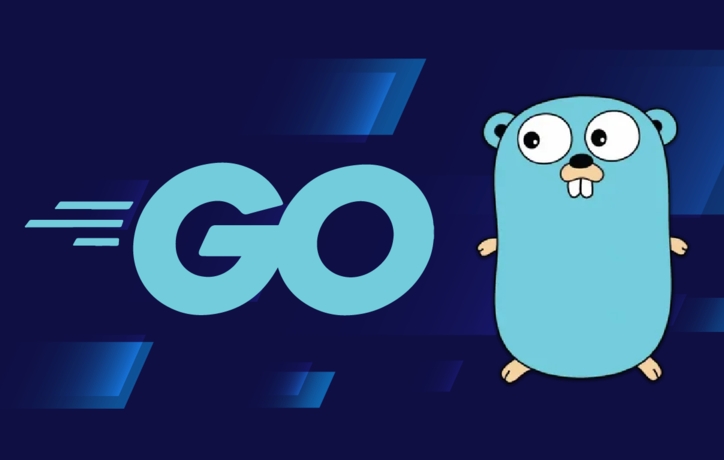
配置Golang开发环境的IDE自动补全和环境关联,核心在于确保你的IDE(无论是VS Code、GoLand还是其他)能够正确地找到Go SDK、理解Go模块结构,并启动Go语言服务器gopls。这通常涉及到Go SDK路径的设置、gopls的安装与配置,以及处理好潜在的环境变量冲突。
解决方案
要解决Golang在IDE中自动补全和环境关联的问题,通常可以遵循以下步骤,以VS Code为例,这套思路也适用于其他IDE:
- 安装Go SDK并配置系统PATH: 确保你的操作系统已经正确安装了Go SDK,并且Go的
bin目录(例如/usr/local/go/bin或C:\Go\bin)已经添加到了系统的PATH环境变量中。在终端运行go version和go env,确认Go环境正常。 - 安装IDE的Go扩展: 在VS Code中,安装由Go Team维护的官方Go扩展(
ms-vscode.go)。这是提供核心Go语言支持的基础。 - 安装
gopls及其他Go工具:gopls是Go官方的语言服务器,它负责提供自动补全、定义跳转、格式化等所有高级IDE功能。在VS Code中,安装Go扩展后,它通常会提示你安装或更新必要的Go工具。如果没有提示,或者你希望手动操作,可以在终端运行:go install golang.org/x/tools/gopls@latest go install github.com/go-delve/delve/cmd/dlv@latest # 根据需要安装其他工具,例如静态分析工具 go install honnef.co/go/tools/cmd/staticcheck@latest
确保这些工具被安装到了
GOPATH/bin或GOBIN目录下,并且这些目录在你的PATH中。 - 初始化Go模块: 对于现代Go项目,确保你的项目根目录有一个
go.mod文件。如果没有,在项目根目录运行go mod init(例如go mod init example.com/myproject)。 - IDE特定配置:
- VS Code: 通常情况下,Go扩展会自动检测Go SDK和
gopls。如果遇到问题,可以检查VS Code的设置(settings.json),搜索go.gopath、go.goroot(现代Go模块模式下通常不需要手动设置GOPATH和GOROOT,除非有特殊需求),以及go.toolsEnvVars。go.toolsEnvVars允许你为Go工具设置特定的环境变量,这在处理一些复杂的环境问题时非常有用。例如:"go.toolsEnvVars": { "GOPROXY": "https://goproxy.cn,direct" // 示例:设置Go模块代理 } - GoLand: GoLand通常在首次打开Go项目时会自动检测Go SDK。你可以在
File -> Settings/Preferences -> Go -> GOROOT中检查和配置Go SDK路径。GoLand对模块模式的支持也很好,通常不需要额外配置。
- VS Code: 通常情况下,Go扩展会自动检测Go SDK和
为什么我的Go代码在IDE里没有自动补全或报错提示?
这几乎是每个Go开发者都会遇到的“拦路虎”,代码写到一半,IDE突然“失忆”了,既没有补全,也没有错误提示,瞬间感觉自己回到了记事本编程的时代。究其原因,这往往不是Go语言本身的问题,而是你的IDE与Go语言环境之间的“沟通”出了岔子。
最常见的原因,是IDE没能正确地找到或启动Go语言服务器gopls。gopls就是那个幕后英雄,它负责解析你的代码,构建语法树,然后把这些信息反馈给IDE,从而实现自动补全、错误检查、定义跳转等一系列智能功能。如果gopls没安装、版本过旧,或者IDE找不到它的可执行文件,那么所有这些智能功能都会失效。你可以尝试在终端运行gopls version来检查它是否正常工作。
另一个可能的原因是Go SDK路径没有被IDE正确识别。IDE需要知道Go的安装位置,才能找到go命令,进而执行编译、运行、安装工具等操作。如果IDE的Go SDK路径设置错误,或者系统PATH环境变量没有包含Go的bin目录,那么IDE就无法启动gopls或其他Go工具。
此外,项目没有正确初始化为Go模块(缺少go.mod文件),或者go.mod文件本身存在问题,也会导致gopls无法正确解析项目依赖,进而影响自动补全和错误提示。尤其是在老旧的GOPATH模式和现代的模块模式之间切换时,很容易出现这类问题。有时候,IDE的缓存也可能出现问题,这时尝试清除gopls缓存并重启IDE(在VS Code中是Go: Clear cache and restart gopls命令)往往能解决问题。
如何确保IDE正确识别Go模块和依赖?
让IDE正确识别Go模块和依赖,是现代Go开发流畅进行的关键。这不仅仅是让代码能跑起来,更是让IDE能“理解”你的代码结构,提供精准的辅助。我的经验是,一切都围绕着go.mod文件展开。
首先,确保你的项目是一个合法的Go模块。这意味着在项目的根目录下必须有一个go.mod文件。如果你从一个旧项目迁移,或者刚开始一个新项目,第一步就是运行go mod init 。这个module-path通常是你的项目在版本控制系统中的路径,比如github.com/yourusername/yourproject。一旦go.mod文件存在,gopls就会自动进入模块模式进行工作。
其次,管理好你的依赖。当你在代码中引入新的包时,比如import "rsc.io/quote",gopls通常会提示你运行go mod tidy来下载并管理这些依赖。go mod tidy会清理不再需要的依赖,并添加新的依赖,确保go.mod和go.sum文件与你的代码实际使用的依赖保持一致。如果你的网络环境特殊,可能还需要配置GOPROXY环境变量,例如export GOPROXY=https://goproxy.cn,direct,这样go mod tidy才能顺利下载到模块。
在VS Code中,确保工作区打开的是包含go.mod文件的根目录。gopls会以这个目录作为模块的根。如果你在一个子目录中打开VS Code,gopls可能无法正确识别整个模块。如果遇到依赖识别问题,尝试在终端中运行go mod verify来检查模块的完整性,或者go clean -modcache清理本地模块缓存,然后再次运行go mod tidy。有时候,仅仅是简单地保存一下文件,或者重启一下gopls,就能让IDE重新扫描并识别依赖。
IDE环境配置与系统环境变量冲突怎么办?
IDE环境配置与系统环境变量之间的冲突,往往是那些让人挠头、难以捉摸的问题源头。你可能在终端里go build一切正常,但在IDE里却各种报错,或者自动补全就是不工作。这通常是因为IDE启动的进程所使用的环境变量,与你在终端里看到的不完全一致。
理解优先级是解决这类问题的关键。大多数IDE允许你为Go工具或特定的运行/调试配置设置独立的环境变量。这些IDE内部设置的环境变量,通常会覆盖或合并系统级别的环境变量。这意味着,如果你在系统里设置了GOPATH,但IDE的Go扩展又在自己的配置里明确指定了另一个GOPATH,那么IDE会优先使用自己的配置。
解决冲突的方法通常是:
- 明确IDE的Go SDK路径:确保IDE明确指向了你期望使用的Go SDK路径。在VS Code中,虽然不常用,但
go.goroot可以用来强制指定。GoLand则是在设置中直接配置。这是最基础的,如果这里错了,后续都免谈。 - 利用IDE的工具环境变量设置:VS Code的
go.toolsEnvVars是一个非常强大的功能。它允许你为所有由Go扩展启动的工具(包括gopls)设置特定的环境变量。比如,如果你需要为gopls设置一个特殊的GOPROXY,或者一个临时的GOPATH(尽管现在不推荐),你可以在这里配置,而不影响系统其他程序的行为。"go.toolsEnvVars": { "GOPROXY": "https://goproxy.cn,direct", "SOME_CUSTOM_VAR": "value_for_ide_only" } - 检查IDE的集成终端环境:很多IDE都提供集成终端。在这个终端里运行
go env可以帮助你了解IDE内部实际使用的Go环境变量。如果这里的输出和你系统终端的输出不同,那么问题很可能就出在IDE的环境配置上。 - 避免不必要的系统级
GOPATH设置:在现代Go模块模式下,通常不需要手动设置GOPATH。如果系统里还保留着旧的GOPATH设置,可能会在某些情况下与模块模式产生意想不到的冲突。如果不是特殊情况,可以考虑移除系统级的GOPATH。 - 重启与缓存清理:当环境变量修改后,IDE可能需要重启才能加载新的配置。有时,
gopls的缓存也会导致旧的环境变量信息残留,这时清除gopls缓存(如VS Code的Go: Clear cache and restart gopls命令)是有效的手段。
总而言之,当遇到环境冲突时,首先要明确IDE实际加载了哪些环境变量,然后通过IDE自身的配置选项进行精细调整,通常能有效解决问题。
到这里,我们也就讲完了《GolangIDE补全与环境配置教程》的内容了。个人认为,基础知识的学习和巩固,是为了更好的将其运用到项目中,欢迎关注golang学习网公众号,带你了解更多关于golang,IDE,Go模块,自动补全,gopls的知识点!
-
505 收藏
-
503 收藏
-
502 收藏
-
502 收藏
-
502 收藏
-
183 收藏
-
248 收藏
-
455 收藏
-
274 收藏
-
486 收藏
-
102 收藏
-
286 收藏
-
277 收藏
-
452 收藏
-
319 收藏
-
298 收藏
-
313 收藏
-

- 前端进阶之JavaScript设计模式
- 设计模式是开发人员在软件开发过程中面临一般问题时的解决方案,代表了最佳的实践。本课程的主打内容包括JS常见设计模式以及具体应用场景,打造一站式知识长龙服务,适合有JS基础的同学学习。
- 立即学习 543次学习
-

- GO语言核心编程课程
- 本课程采用真实案例,全面具体可落地,从理论到实践,一步一步将GO核心编程技术、编程思想、底层实现融会贯通,使学习者贴近时代脉搏,做IT互联网时代的弄潮儿。
- 立即学习 516次学习
-

- 简单聊聊mysql8与网络通信
- 如有问题加微信:Le-studyg;在课程中,我们将首先介绍MySQL8的新特性,包括性能优化、安全增强、新数据类型等,帮助学生快速熟悉MySQL8的最新功能。接着,我们将深入解析MySQL的网络通信机制,包括协议、连接管理、数据传输等,让
- 立即学习 500次学习
-

- JavaScript正则表达式基础与实战
- 在任何一门编程语言中,正则表达式,都是一项重要的知识,它提供了高效的字符串匹配与捕获机制,可以极大的简化程序设计。
- 立即学习 487次学习
-

- 从零制作响应式网站—Grid布局
- 本系列教程将展示从零制作一个假想的网络科技公司官网,分为导航,轮播,关于我们,成功案例,服务流程,团队介绍,数据部分,公司动态,底部信息等内容区块。网站整体采用CSSGrid布局,支持响应式,有流畅过渡和展现动画。
- 立即学习 485次学习
